Du kommer definitivt att vilja stänga av automatisk korrigering på iPhone om du, som jag, är trött på att duckar death of iOS får det fel. Se, medan iPhones är några av de bästa telefonerna som finns, kan automatisk korrigering vara notoriskt påträngande och irriterande. Så mycket att Apple nyligen lovade att iOS 17 kommer att göra autokorrigering bättre.
För tillfället är det mest jobbigt när du skriver snabbt — att i förebyggande syfte fixa saker som vi inte vill fixa. Svordomar är nog exempel nummer ett. Vi britter älskar att svära när vi pratar med vänner och familj (och ibland även främlingar). Så ärligt talat, det är lite skjorta när autokorrigering hoppar in för att ta betoningen av vår upprördhet.
På samma sätt kan du ha upptäckt att din iPhone korrigerar icke svordomar, bara för att den inte riktigt har förstått det grammatiska sammanhanget för det du skriver. Om du skriver mycket på din telefon kan den här vara riktigt irriterande.
För att lägga förolämpning till skada, upptäcker jag också ofta att min iPhone faktiskt inte kommer att korrigera ord som är fel, eller kommer att korrigera dem felaktigt, vilket innebär att jag måste gå tillbaka och ändra ordet manuellt ändå.
Tack och lov kan du stänga av automatisk korrigering på iPhone, och ganska enkelt också. På det sättet, om du gör ett misstag, måste du gå tillbaka och rätta till det, men du behöver inte lida irritationen av att din telefon ändrar vad du faktiskt vill säga. Ännu bättre, när du inaktiverar automatisk korrigering på iPhone påverkar det inte prediktiv text, så du kan fortfarande skriva hastighet med hjälp av prediktionsfältet ovanför tangentbordet.
Redo? Så här stänger du av automatisk korrigering på iPhone.
Hur man stänger av automatisk korrigering på iPhone
- Gå till Inställningar > Allmänt
- Tryck på Tangentbord
- Stäng av automatisk korrigering
Läs vidare för att se illustrerade instruktioner för varje steg.
1. Gå till Inställningar > Allmänt
Öppna appen Inställningarochtryck på Allmänt.
2. Tryck på Tangentbord
Scrolla nerochtryck på Tangentbord.
3. Stäng av Auto-korrigering

Stäng av automatisk korrigering. Du kommer att märka att andra användbara automatiska inställningar som Auto-Capitalization och Predictive förblir på, så du har fortfarande en rad praktiska verktyg för att hålla din text i god ordning.
Så enkelt är det. Om du vill lära dig mer om hur du använder din iPhone, kom igång genom att läsa en av våra andra användbara iOS-handledningar. Om du uppgraderar din iPhone, eller bara har, se till att lära dig hur du överför data från iPhone till iPhone, så att du kan få allt att flyttas smidigt. Om din iPhone stammar eller är långsam, ta reda på hur du rensar RAM på iPhone, eftersom detta är ett bra första steg vid felsökning. Och om din kontaktlista ser lite rörig ut kan du trimma den snabbt genom att veta hur du tar bort flera kontakter på iPhone.

![Hur man tar bort Mosyle MDM från iPad [3 sätt]](https://elsefix.com/images/5/2024/09/1726475779_remove-mosyle-corporation-mdm.jpg)
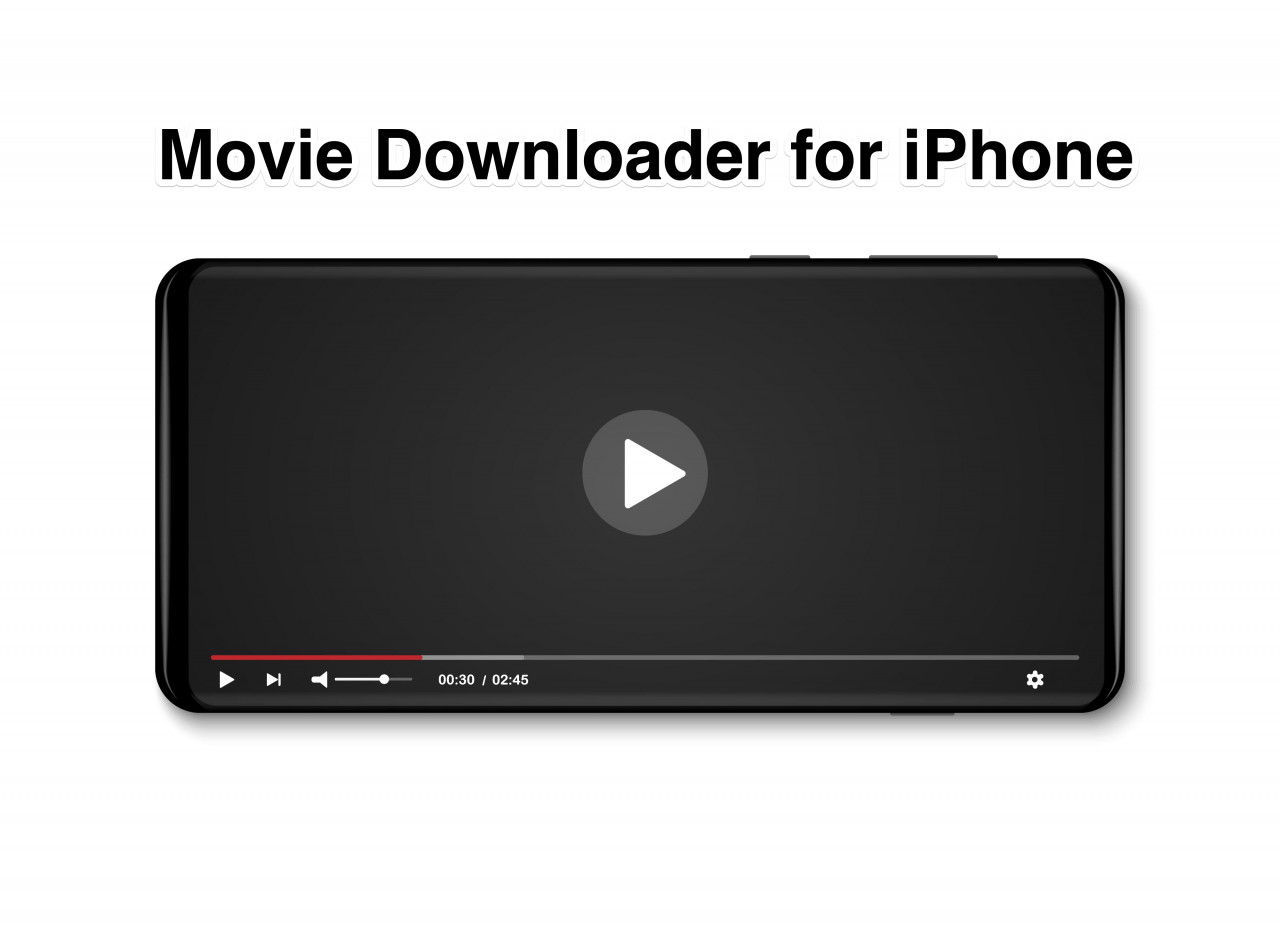


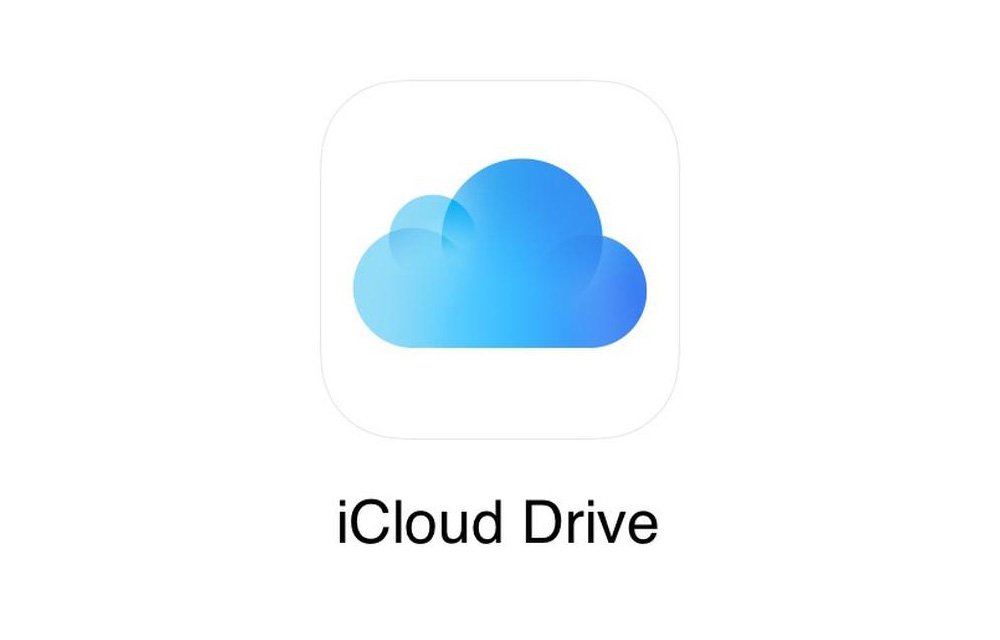


![Hur man använder WhatsApp utan telefonnummer [4 sätt]](https://elsefix.com/images/5/2024/10/1728030782_use-whatsapp-without-phone-number.jpg)